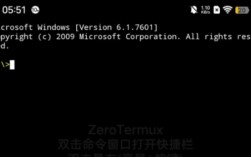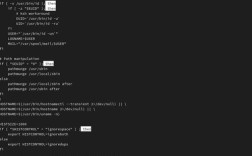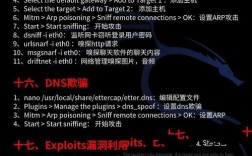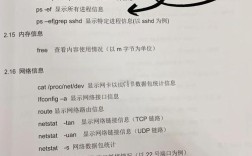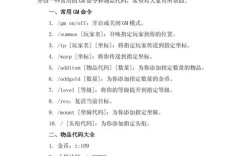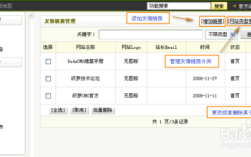在Windows操作系统中,创建文件是日常操作中的基础需求,无论是编写文本文档、配置脚本还是生成数据文件,都需要掌握相应的命令行方法,通过命令提示符(CMD)或PowerShell,用户可以高效地完成文件创建任务,尤其适合批量操作或自动化场景,以下是关于Windows环境下创建文件的详细命令介绍及使用方法。
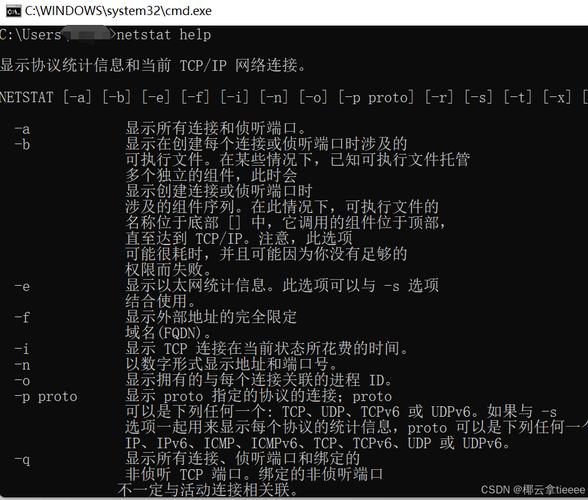
在命令提示符(CMD)中,最常用的创建文件命令是type con > 文件名.扩展名,该命令通过将控制台(con)的输入重定向(>)到指定文件来实现创建功能,要创建一个名为test.txt的文本文档,可在CMD中输入type con > test.txt,按回车后即可进入编辑模式,此时输入的内容会实时保存到文件中,完成编辑后,需按下Ctrl+Z组合键,再按回车键确认保存,文件即创建成功,此方法适合创建简单的文本文件,但无法直接处理非文本内容(如二进制文件),使用echo命令结合重定向符号也可以创建文件,例如echo 这是文件内容 > new.txt,该命令会创建一个包含指定文本的new.txt文件,若文件已存在则会覆盖原有内容;若需追加内容而非覆盖,可使用双大于号>>,如echo 追加内容 >> new.txt。
对于更复杂的文件创建需求,PowerShell提供了更强大的功能,在PowerShell中,New-Item cmdlet是创建文件和目录的核心命令,其基本语法为New-Item -Path 文件路径 -ItemType File -Value 初始内容,要在D:\Documents目录下创建一个名为report.docx的文件并写入初始内容,可执行New-Item -Path "D:\Documents\report.docx" -ItemType File -Value "这是报告内容"。-ItemType File参数明确指定创建的是文件(默认为目录),-Value参数用于设置文件初始内容,若需创建嵌套目录下的文件,PowerShell会自动生成不存在的父目录,无需提前创建,PowerShell支持通过管道()和循环实现批量文件创建,例如.10 | ForEach-Object { New-Item -Path "file$_.txt" -ItemType File }可一次性创建10个编号文件。
在自动化脚本或批处理文件中,结合if条件判断和文件创建命令可以实现更灵活的逻辑,以下批处理代码会检查目标文件是否存在,若不存在则创建:
if not exist "config.ini" (
echo [Settings] > config.ini
echo username=admin >> config.ini
echo password=123456 >> config.ini
)
该脚本通过if not exist判断文件是否存在,不存在则使用echo命令分步写入配置内容,适合生成结构化文本文件。
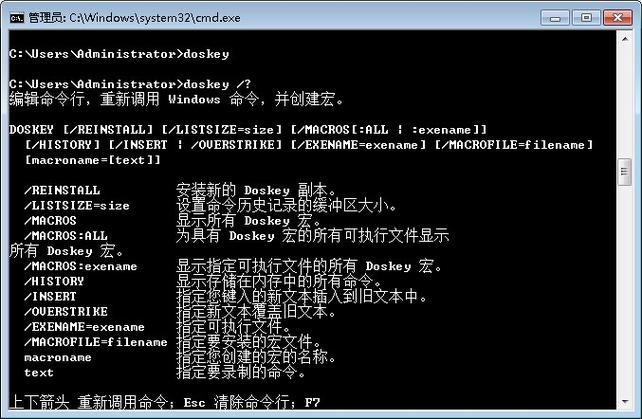
以下是不同创建方法的对比表格:
| 方法 | 命令示例 | 适用场景 | 特点 |
|---|---|---|---|
| CMD - type con | type con > test.txt |
交互式创建文本文件 | 需手动输入内容,支持多行编辑 |
| CMD - echo | echo 内容 > file.txt |
快速创建单行文本文件 | 简单直接,可覆盖或追加内容 |
| PowerShell - New-Item | New-Item -Path file.txt -ItemType File |
创建任意类型文件,支持初始内容 | 功能强大,可处理复杂路径和批量操作 |
| 批处理 - if+echo | if not exist file.txt echo 内容 > file.txt |
条件化创建文件 | 适合脚本自动化,可嵌入逻辑判断 |
需要注意的是,使用命令创建文件时需确保对目标目录有写入权限,否则会提示“拒绝访问”或“权限不足”,重定向符号(>或>>)在CMD中会覆盖文件,而PowerShell的New-Item命令若文件已存在则会报错,需搭配-Force参数强制覆盖。New-Item -Path "existing.txt" -ItemType File -Force -Value "新内容"可覆盖已存在的文件。
相关问答FAQs
Q1:为什么使用type con创建文件后按回车无法保存?
A:type con命令需要通过Ctrl+Z组合键结束输入并触发保存,具体操作为:输入完内容后,单独按下Ctrl+Z(此时会显示^Z),再按回车键,系统才会将内容写入文件并退出编辑模式,若直接按回车,仅会换行而不会保存。
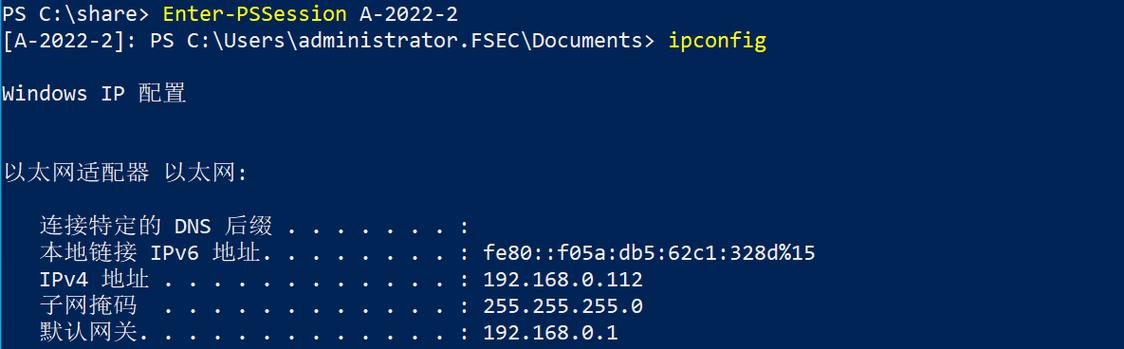
Q2:如何在PowerShell中创建一个包含当前日期的文件名?
A:可使用PowerShell的日期格式化功能动态生成文件名,执行以下命令可创建名为20231027_report.txt的文件(假设当前日期为2023年10月27日):
$filename = "report_" + (Get-Date -Format "yyyyMMdd") + ".txt" New-Item -Path $filename -ItemType File -Value "生成于 $(Get-Date)"
(Get-Date -Format "yyyyMMdd")获取当前日期并格式化为年月日字符串,再与文件名拼接后通过New-Item创建文件。